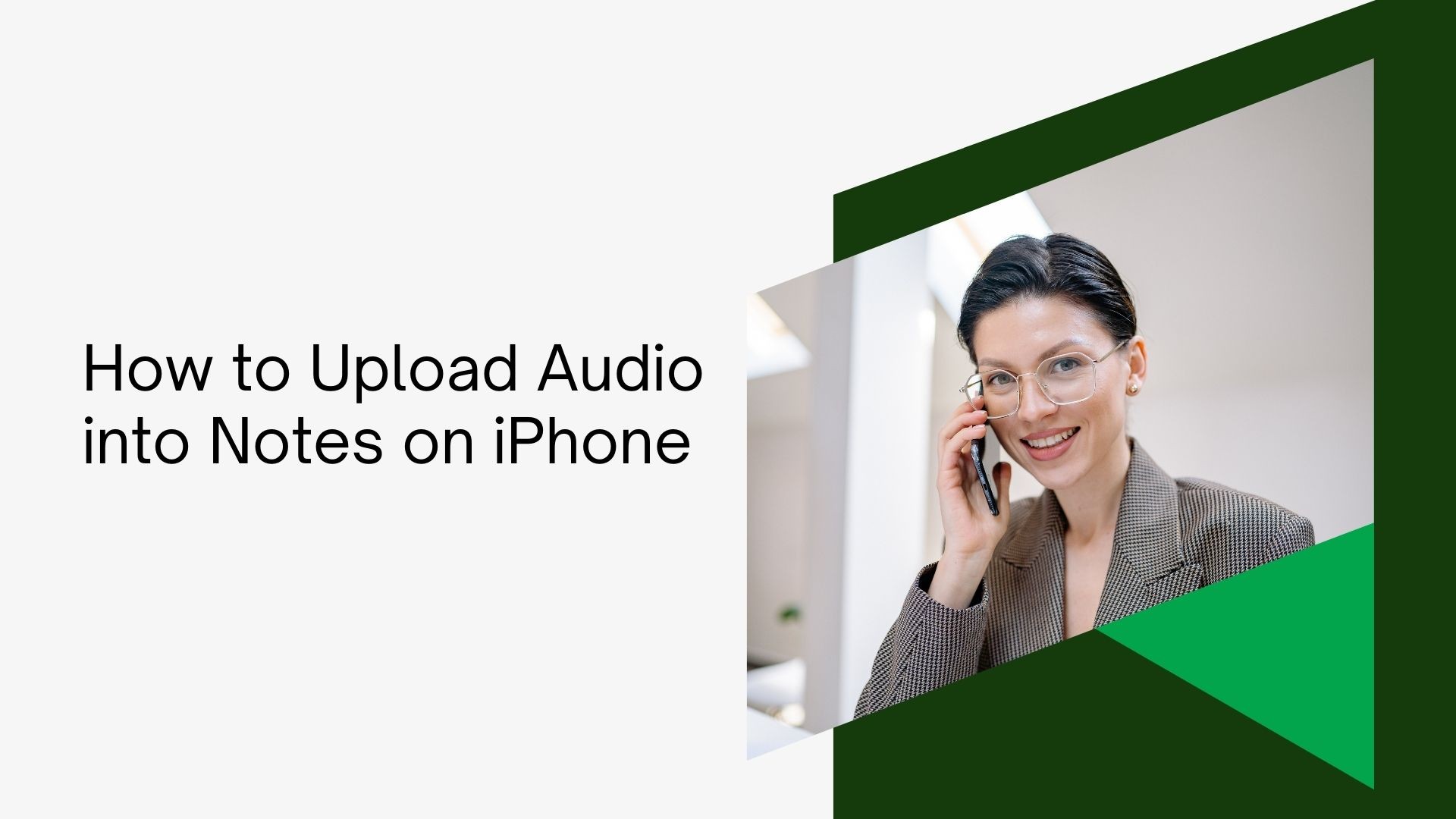Apple 的便签 app 是整理思路、创建待办事项列表和存储重要信息的强大工具。但你知道吗,你还可以直接在笔记中上传和附加录音?无论你是学生、专业人士还是创意人士,将音频上传到便笺中都能大大提升你的工作流程,让你可以存储 语音备忘录会议、讲座或访谈的书面记录。
在本博客中,我们将向你介绍如何将音频上传到 iPhone 上的备忘录中,从而更轻松地整合语音录音和备忘录,提高组织效率和工作效率。
为什么要将音频上传到便笺?
在深入了解操作步骤之前,让我们先快速了解一下将音频上传到备忘录中的好处:
-
增强组织性:将所有相关信息(包括文字和音频)集中在一处。
-
多媒体笔记:将语音备忘录与书面提醒、行动项目或摘要相结合。
-
方便参考:无需单独的应用程序,即可随时查阅重要录音。
-
学习辅助工具:对于学生来说,将讲座或讲解内容存储在 "笔记 "应用程序中可以让复习变得更轻松、更高效。
现在,让我们来看看如何在 iPhone 上将音频轻松上传到笔记应用中。
方法 1:将语音备忘录中的音频上传到备忘录
将音频上传到备忘录的最简单方法是使用 iPhone 预装的语音备忘录 app。
步骤:
-
录制音频:
-
打开 iPhone 上的语音备忘录 app。
-
轻按红色录音按钮开始录音。
-
完成后,再次点击按钮停止录制。
-
点击标题可编辑录音名称。
-
-
分享音频到笔记:
-
在语音备忘录应用程序中,找到录制的文件。
-
点击录音旁边的三个点(更多选项)。
-
从菜单中选择 "共享"。
-
从共享选项列表中选择备忘。
-
您可以将录音添加到现有笔记或创建新笔记。
-
选定后,轻点保存,即可将音频上传到备注中。
-
为什么使用这种方法?
此过程非常简单,可让您快速将任何语音录音上传到笔记中,非常适合学生录制讲座或专业人士保存会议讨论内容。
方法 2:将音频从文件应用程序上传到备忘录
如果你在文件 app 中保存了音频文件或从网上下载了音频文件,也可以将其上传到备忘录 app 中。
步骤:
-
打开文件应用程序:
-
在文件 app 中找到要上传的音频文件。
-
-
分享到笔记:
-
点击并按住音频文件。
-
从弹出菜单中选择共享选项。
-
滚动共享选项并选择备注。
-
选择是将音频添加到现有笔记还是创建新笔记。
-
点保存完成上传。
-
为什么使用这种方法?
如果您从电子邮件、云存储或网站下载了音频文件,并希望将它们整合到您的笔记过程中,那么这种方法就再合适不过了。
方法 3:直接将音频录制到笔记中
虽然备忘 app 不允许直接录音,但你仍然可以使用 iPhone 的 听写 功能。虽然它不能创建音频文件,但可以将语音转换成文本,这对快速记笔记非常有用。
步骤:
-
打开 "便笺 "应用程序:
-
创建新便笺或打开现有便笺。
-
-
使用听写:
-
点击键盘上的麦克风图标。
-
开始说话,您的话将以文本形式转录到笔记中。
-
再次轻按麦克风图标停止听写。
-
为什么使用这种方法?
虽然听写功能不能存储音频,但它非常适合将口语想法快速转换成文本,如果您需要转录或摘要,而不需要听完整的音频文件,听写功能就能帮上忙。
在便笺中管理音频文件的技巧
-
按文件夹整理:使用 "便笺 "应用中的文件夹对带有录音的便笺进行分类(例如,工作会议、学习课程、个人笔记),以便于访问。
-
固定重要笔记将带有重要音频文件的笔记固定在 "笔记 "应用的顶部,以便快速参考。
-
使用 iCloud:确保为笔记 app 启用了 iCloud 同步功能,这样你的音频笔记就可以在所有苹果设备上访问。
使用以下工具最大化工作流程 VOMO AI
将音频上传到 iPhone 上的 "便笺 "是整理录音和文字内容的好方法,但如果您需要更强大的功能,VOMO AI 可以提供全面的解决方案。使用 VOMO AI,您可以
-
从录音中准确转录音频,省去手动记笔记的麻烦。
-
获取人工智能生成的摘要,突出冗长会议或讲座的要点。
-
轻松组织、管理和共享您的转录内容,确保您不会丢失重要细节。
对于希望提高工作效率和简化工作流程的专业人士和学生来说,VOMO AI 提供了高效处理音频内容所需的一切,超出了笔记应用程序所能提供的范围。